[WB350]매직 플러스 모드의 중 '컬러 브러쉬 효과'로 촬영하기에 대해 알아볼까요?
- 날짜 2015-06-15
- 조회수 2,381
컬러 브러쉬 효과로 촬영하기 모드는 특수 효과를 적용하여 사진을 촬영한 후 강조하고 싶은 부분에 선을 그어 뚜렷하게 표현할 수 있습니다.
- 1. 모드 다이얼을
 에 맞추세요.
에 맞추세요.
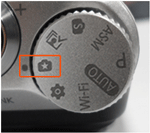
- 2.
 를 선택하세요.
를 선택하세요. 
- 3. 피사체가 카메라 화면에 뜨면 반 셔터로 초점을 확인 후 셔터(촬영 버튼)를 눌러 촬영하세요.

- 4. 촬영된 사진을 선택하시려면 OK 버튼을 누르세요.

- 5. 원하는 옵션을 선택 후 NEXT 버튼을 누르세요.
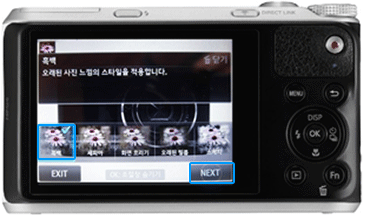
기능별 효과 모델 기능 기능 설명 WB350 흑백 이미지를 흑백으로 처리해서 차분한 분위기 연출 세피아 이미지를 갈색톤의 세피아 느낌으로 연출 화면 흐리기 화면을 부드럽고 흐릿하게 하는 효과를 연출 오래된 필름 오래된 필름 카메라로 찍은 듯한 효과 연출 스케치 펜으로 그림을 그린 듯한 느낌이 나게 연출 - 6. 손가락을 이용해 원하는 영역 위에 선을 그으세요. 선으로 그린 영역과 동일한 색상 영역이 컬러로 또는 뚜렷하게 나타납니다.

- 7. 저장이미지를 눌러 저장합니다.

위의 내용으로 궁금증 해결에 조금이나마 도움이 되셨나요?
- 평가해 주신 의견은 콘텐츠 개선을 위한 자료로만 활용됩니다.